จะแก้ไขข้อผิดพลาด “ERR_CERT_COMMON_NAME_INVALID” ได้อย่างไร
เผยแพร่แล้ว: 2022-10-30คุณสนใจที่จะทราบวิธีแก้ไขข้อผิดพลาด ERR_CERT_COMMON_NAME_INVALID หรือไม่ เพื่อรักษาแนวทางปฏิบัติด้านความปลอดภัยทางไซเบอร์ที่ดี เว็บไซต์ของคุณควรโหลดผ่าน HyperText Transfer Protocol Secure (HTTPS)
หากคุณติดตั้งใบรับรอง Secure Sockets Layer (SSL) ไม่ถูกต้อง คุณอาจพบข้อผิดพลาดหลายประการ เช่น NET::ERR_CERT_COMMON_NAME_INVALID
แม้ว่าการแก้ไขข้อผิดพลาดนี้อาจค่อนข้างท้าทาย แต่ก็มีสาเหตุหลายประการที่อาจปรากฏในเบราว์เซอร์ของคุณ ตราบใดที่คุณสามารถจำกัดสาเหตุของปัญหา SSL นี้ได้ ก็ไม่ควรใช้เวลานานในการแก้ไข
บทความนี้อธิบายความหมายของข้อผิดพลาด ERR_CERT_COMMON_NAME_INVALID สาเหตุและรูปแบบต่างๆ และวิธีการแก้ไขด้วยวิธีการต่างๆ
อะไรทำให้เกิดข้อผิดพลาด NET :: ERR_CERT_COMMON_NAME_INVALID
เราควรตรวจสอบข้อผิดพลาด ERR_CERT_COMMON_NAME_INVALID โดยละเอียดก่อนที่เราจะพูดถึงสาเหตุของข้อผิดพลาด 'ชื่อสามัญ' ที่อ้างถึงโดยข้อผิดพลาดนี้คือโดเมนที่ติดตั้งใบรับรอง SSL
ตัวอย่างเช่น สมมติว่าคุณมีเว็บไซต์ที่ mydomain.com ชื่อสามัญของใบรับรอง SSL ของคุณคือ mydomain.com
ดังนั้น ERR_CERT_COMMON_NAME_INVALID แสดงว่าชื่อสามัญของใบรับรอง SSL ของคุณไม่ถูกต้องเนื่องจากเหตุผลบางประการที่อธิบายไว้ในข้อความแสดงข้อผิดพลาด
โดยทั่วไป กรณีนี้จะเกิดขึ้นเมื่อชื่อโดเมนบนใบรับรองไม่เหมือนกับโดเมนที่ติดตั้งใบรับรอง
ข้อความอาจปรากฏในเบราว์เซอร์ของคุณในกรณีอื่นๆ เช่น:
- ใบรับรอง SSL ของคุณไม่สามารถระบุชื่อโดเมนของคุณในรูปแบบ www กับไม่ใช่ www
- คุณพยายามเปลี่ยนเว็บไซต์ของคุณเป็น HTTPS โดยไม่ได้ติดตั้งใบรับรอง SSL
- ใบรับรอง SSL บนไซต์ของคุณมีการลงชื่อด้วยตนเอง แต่เบราว์เซอร์ของคุณไม่รับรู้ว่าเป็นใบรับรองที่ถูกต้องหรือปลอดภัย
- ซอฟต์แวร์ป้องกันไวรัสของคุณกำลังบล็อกการเชื่อมต่อ SSL
- การเชื่อมต่อ SSL ของเว็บไซต์ของคุณถูกรบกวนโดยส่วนขยายเบราว์เซอร์
- การตั้งค่าพร็อกซีบนคอมพิวเตอร์ของคุณได้รับการกำหนดค่าอย่างไม่ถูกต้อง
- เกิดปัญหากับแคชของเบราว์เซอร์หรือสถานะ SSL
คุณจะเห็นว่าปัจจัยหลายประการอาจส่งผลต่อข้อความแสดงข้อผิดพลาด NET::ERR_CERT_COMMON_NAME_INVALID
ดังนั้น การค้นหาวิธีแก้ปัญหาที่ถูกต้องอาจเป็นเรื่องยาก แต่ความอดทนจะช่วยคุณแก้ไขปัญหาได้มาก
ERR_CERT_COMMON_NAME_INVALID รูปแบบข้อผิดพลาด
ขั้นตอนต่อไปของเราคือการตรวจสอบวิธีแก้ไขรูปแบบข้อผิดพลาด NET::ERR_CERT_COMMON_NAME_INVALID เช่น err_cert_common_name_invalid บน edge อย่างไรก็ตาม คุณต้องสามารถระบุได้ในเว็บเบราว์เซอร์ของคุณก่อน
ต่อไปนี้คือตัวอย่างปัญหาที่เกิดขึ้นในเว็บเบราว์เซอร์ยอดนิยมส่วนใหญ่:
ERR_CERT_COMMON_NAME_INVALID ใน Google Chrome
เช่นเดียวกับข้อผิดพลาดอื่น ๆ ที่เกี่ยวข้องกับ HTTPS เบราว์เซอร์ Google Chrome จะเตือนว่า "การเชื่อมต่อของคุณไม่เป็นส่วนตัว" เมื่อชื่อที่คุ้นเคยไม่ตรงกัน
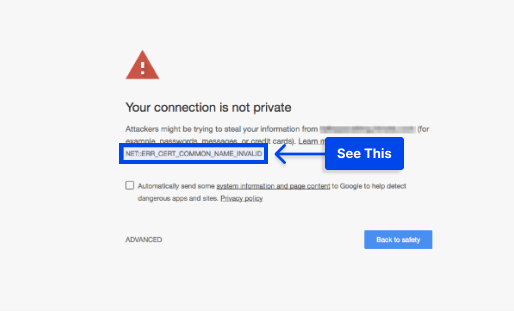
ปัญหาเฉพาะ NETERR_CERT_COMMON_NAME_INVALID จะแสดงอยู่ใต้ข้อความหลัก
หากผู้ใช้ของคุณเห็นหน้าจอนี้ พวกเขาอาจไปยังเว็บไซต์ของคุณโดยใช้โปรโตคอล HTTP มีความเป็นไปได้ที่ข้อความนี้อาจทำให้ลูกค้าที่คาดหวังจำนวนมากกลัว
ERR_CERT_COMMON_NAME_INVALID ใน Mozilla Firefox
มีรูปแบบข้อผิดพลาดที่แตกต่างกันเล็กน้อยที่เกี่ยวข้องกับชื่อทั่วไปที่ไม่ตรงกันใน Firefox
พาดหัว "การเชื่อมต่อของคุณไม่ปลอดภัย" แจ้งให้คุณทราบว่าเว็บไซต์ที่คุณพยายามเข้าถึงไม่ได้รับการกำหนดค่าอย่างเหมาะสม และคุณควรละเว้นจากการเข้าถึง
นอกจากนี้ คุณอาจเห็นข้อความเตือนระบุว่า “ คำเตือน: ความเสี่ยงด้านความปลอดภัยที่อาจเกิดขึ้นข้างหน้า ”
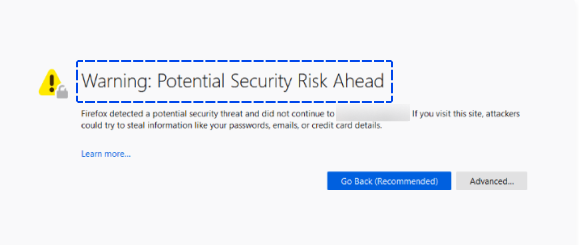
นอกจากนี้ อาจแสดงข้อความแสดงข้อผิดพลาดที่เจาะจงมากขึ้น ซึ่งบ่งชี้ว่าใบรับรองความปลอดภัยไม่ถูกต้อง และสามารถกำหนดค่าได้ด้วยชื่อโดเมนที่แสดงเท่านั้น นอกจากนี้ยังมีรหัส “SSL_ERROR_BAD_CERT_DOMAIN” ปรากฏบนหน้าจออีกด้วย
ERR_CERT_COMMON_NAME_INVALID ใน Safari
ในทำนองเดียวกัน Safari รายงานข้อผิดพลาดที่ระบุว่า “ Safari ไม่สามารถยืนยันตัวตนของเว็บไซต์ ” หรือ “ Safari ไม่สามารถเปิดหน้า ” ตามด้วยโดเมนที่คุณพยายามเข้าถึง
นอกจากนี้ อาจบ่งชี้ว่าใบรับรอง SSL ไม่ถูกต้อง หรือไซต์ไม่สามารถสร้างการเชื่อมต่อที่ปลอดภัยได้
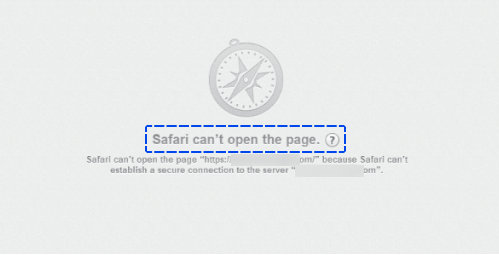
เมื่อเทียบกับเบราว์เซอร์อื่น ข้อความแสดงข้อผิดพลาดที่ไม่ตรงกันของชื่อทั่วไปของ Safari ค่อนข้างคลุมเครือ
เมื่อใดก็ตามที่คุณเห็นหน้าต่างข้อผิดพลาดนี้ ปัญหาอื่นที่เกี่ยวข้องกับ SSL อาจอยู่เบื้องหลัง ดังนั้นขอแนะนำให้คุณดำเนินการแก้ไขหลายๆ วิธี
ERR_CERT_COMMON_NAME_INVALID ใน Internet Explorer
เมื่อคุณเปิด Internet Explorer คุณจะได้รับแจ้งว่า " ไซต์นี้ไม่ปลอดภัย " และปัญหาด้านความน่าเชื่อถือของใบรับรอง SSL จะแสดงให้คุณเห็น คุณอาจได้รับข้อมูลจำเพาะที่แตกต่างกันเล็กน้อยในการตอบกลับข้อความนี้
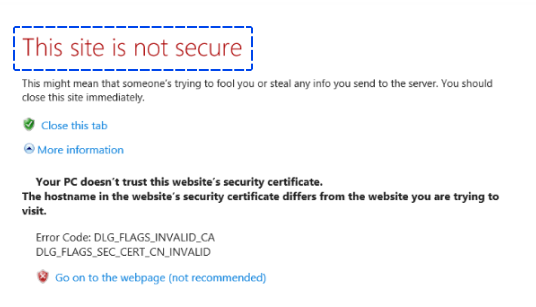
ผู้เยี่ยมชมจะได้รับโซลูชันที่เป็นไปได้สองสามอย่าง ซึ่งอาจรวมถึงการเพิ่มหรือลบ “www” ออกจาก URL ของพวกเขา
อย่างไรก็ตาม การแก้ไขดังกล่าวเป็นเพียงวิธีแก้ปัญหาชั่วคราวเท่านั้น เมื่อข้อผิดพลาดยังคงมีอยู่ อาจยังคงทำลายความน่าเชื่อถือของไซต์ของคุณ และป้องกันไม่ให้คุณเพิ่มปริมาณการเข้าชม ดังนั้นจึงจำเป็นต้องระบุสาเหตุของข้อผิดพลาดและแก้ไขโดยเร็วที่สุด
จะแก้ไขข้อผิดพลาด ERR_CERT_COMMON_NAME_INVALID ได้อย่างไร
ตอนนี้คุณทราบแล้วว่าข้อผิดพลาด ERR_CERT_COMMON_NAME_INVALID อาจเกิดจากสาเหตุหลายประการ ดังนั้นจึงมีวิธีแก้ปัญหาที่เป็นไปได้หลายประการ
ต่อไปนี้เป็นวิธีการต่างๆ ที่สามารถใช้เพื่อแก้ไขปัญหารูปแบบต่างๆ ของปัญหานี้ เช่น err_cert_common_name_invalid self-signed และ err_cert_common_name_invalid บน WordPress
วิธีที่ 1: ตรวจสอบว่าใบรับรอง SSL ของคุณถูกต้อง
ในกรณีพื้นฐานที่สุด ข้อผิดพลาด ERR_CERT_COMMON_NAME_INVALID เกิดขึ้นเมื่อโดเมนเว็บไซต์ของคุณไม่ตรงกับชื่อสามัญของใบรับรอง SSL ของคุณ
ดังนั้น สิ่งแรกที่คุณต้องทำคือดูใบรับรองของคุณเพื่อดูว่ากำหนดค่าผิดหรือไม่
ในส่วนนี้ เราจะแสดงตัวอย่างวิธีแก้ไขข้อผิดพลาดนี้ใน Google Chrome คุณควรจะสามารถบรรลุผลลัพธ์ที่คล้ายคลึงกันกับเบราว์เซอร์อื่นๆ โดยทำตามคำแนะนำที่คล้ายกัน
ทำตามขั้นตอนเหล่านี้เพื่อแก้ไขข้อผิดพลาด:
- คลิกที่คำเตือน ไม่ปลอดภัย ในแถบ URL
- คลิกที่ ใบรับรอง (ไม่ถูกต้อง) ในเมนูที่เปิดขึ้น
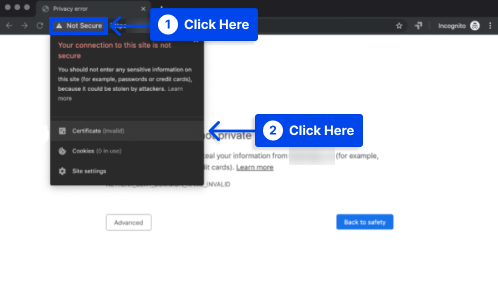
ด้วยเหตุนี้ คุณจะพบรายละเอียดของใบรับรอง SSL ของคุณในหน้าต่างเล็กๆ ที่ปรากฏขึ้น
คุณต้องตรวจสอบให้แน่ใจว่าโดเมนที่แสดงในหน้าต่างตรงกับโดเมนที่คุณพยายามเข้าถึง หากไม่เป็นเช่นนั้น คุณจะรู้ว่าใบรับรองของคุณได้รับการกำหนดค่าผิด
คุณสามารถแก้ไขปัญหานี้ได้โดยนำใบรับรองที่มีอยู่ออกจากไซต์ของคุณและติดตั้งใบรับรองใหม่
การตรวจสอบใบรับรอง SSL แบบ Wildcard
หากเกี่ยวข้องกับใบรับรอง SSL แบบไวด์การ์ด ข้อผิดพลาด ERR_CERT_COMMON_NAME_INVALID จะซับซ้อนมากขึ้น ในใบรับรองประเภทนี้ โดเมนย่อยหลายโดเมนสามารถเข้ารหัสได้พร้อมกัน
ดังนั้น แทนที่จะแสดงชื่อสามัญเพียงชื่อเดียวในใบรับรอง ระดับโดเมนย่อย เช่น *.examplecom จะถูกใช้
คุณอาจพบข้อผิดพลาด ERR_CERT_COMMON_NAME_INVALID หากคุณติดตั้งใบรับรองไวด์การ์ดและใบรับรองของคุณไม่ครอบคลุมโดเมนย่อยที่คุณกำลังพยายามเข้าถึง
เมื่อตรวจสอบใบรับรอง SSL ในเบราว์เซอร์ของคุณ โปรดคำนึงถึงสิ่งนี้ นอกจากนี้ ควรสังเกตด้วยว่าใบรับรอง SSL แบบไวด์การ์ดจะรักษาความปลอดภัยให้กับโดเมนย่อยเพียงระดับเดียวเท่านั้น
ตัวอย่างเช่น คุณจะต้องมีใบรับรองแยกต่างหากสำหรับ *.example.com และ *.subdomain.example.com
การตรวจสอบใบรับรองชื่อเรื่องทางเลือก (SAN)
มีใบรับรอง Subject Alternative Names (SAN) ที่สามารถเข้ารหัสข้อมูลของหลายโดเมนที่ชี้ไปยังเว็บไซต์เดียวกันได้
ใบรับรองนี้สามารถรวมรูปแบบ www และไม่ใช่ www, โดเมนย่อย และรูปแบบโดเมนระดับบนสุด (TLD)
การตรวจสอบใบรับรอง SSL ในเบราว์เซอร์ของคุณอาจทำให้คุณต้องขุดค้นเพิ่มอีกเล็กน้อย หากไซต์ที่คุณกำลังพยายามเข้าถึงใช้ใบรับรอง SAN
ทำตามขั้นตอนเหล่านี้เพื่อทำสิ่งนี้ใน Chrome:
- คลิกที่ รายละเอียด ในหน้าต่างใบรับรอง
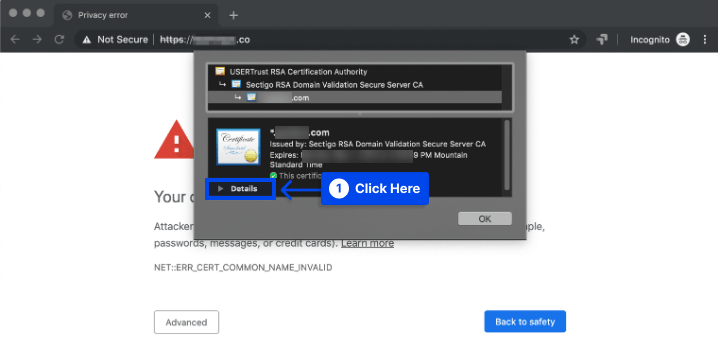
- เลื่อนลงไปที่ส่วนชื่อ Extension Subject Alternative Name
คุณควรเห็นรายการโดเมนทั้งหมดที่ใบรับรองปกป้องตามรายการด้านล่าง
วิธีที่ 2: ตรวจสอบการเปลี่ยนเส้นทางที่กำหนดค่าไม่ถูกต้อง
เมื่อเปลี่ยนเส้นทางเว็บไซต์ของคุณจากโดเมนหนึ่งไปยังอีกโดเมนหนึ่งและไม่ติดตั้งใบรับรอง SSL บนโดเมนแรก ข้อผิดพลาดอาจเกิดขึ้น
ใบรับรอง SSL หลายใบล้มเหลวในการบัญชีโดยอัตโนมัติสำหรับเวอร์ชันที่ไม่ใช่ www และ www ของเว็บไซต์ของคุณ เป็นต้น
สมมติว่าคุณได้กำหนดค่า www.example.com เพื่อให้เปลี่ยนเส้นทางไปที่ example.com เป็นไปได้ที่จะพบข้อผิดพลาด ERR_CERT_COMMON_NAME_INVALID เมื่อติดตั้งใบรับรอง SSL ของคุณบน example.com แต่ไม่ใช่ใน www.example.com
สมมติว่าคุณไม่แน่ใจว่าเว็บไซต์ของคุณเปลี่ยนเส้นทางผู้เยี่ยมชมในลักษณะนี้หรือไม่ ในกรณีนั้น คุณสามารถใช้ เครื่องมือ Redirect mapper เพื่อค้นหา
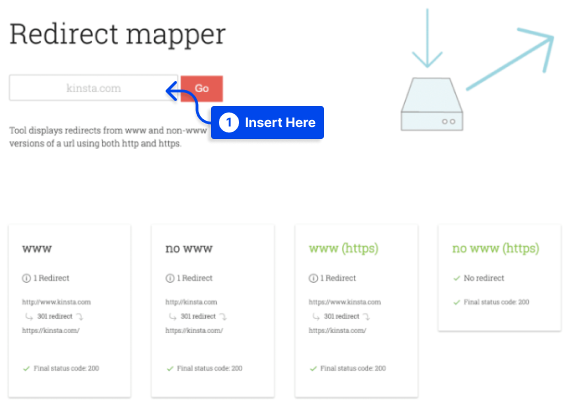
เครื่องมือนี้จะตรวจสอบไซต์ของคุณสำหรับการเปลี่ยนเส้นทางระหว่างเวอร์ชัน HTTP และ HTTPS และระหว่างเวอร์ชัน www และไม่ใช่ www
คุณสามารถลองใช้วิธีแก้ปัญหาต่างๆ หากคุณพบว่าการเปลี่ยนเส้นทางรบกวนใบรับรอง SSL ของคุณ อย่างแรกคือการเปลี่ยนชื่อทั่วไปในใบรับรองให้เป็นเวอร์ชันที่ถูกต้องของโดเมน
หรือคุณอาจขอรับใบรับรองจากโดเมนที่คุณกำลังเปลี่ยนเส้นทางหรือใบรับรอง SAN ที่ครอบคลุมทั้งสองโดเมนได้
เมื่อใช้โดเมนไวด์การ์ด คุณต้องระบุโดเมนย่อยที่คุณต้องการเข้ารหัสแทนที่จะเปลี่ยนเส้นทางระหว่างโดเมนย่อย
วิธีที่ 3: ตรวจสอบการเปลี่ยนเส้นทางและไม่ใช่ WWW กับ WWW
ใบรับรอง SSL ทั้งหมดไม่สามารถครอบคลุมทั้งบัญชีที่ไม่ใช่ WWW และ WWW ของเว็บไซต์โดยค่าเริ่มต้น
การเปลี่ยนเส้นทางจาก www ไปยังไม่มี www หรือไม่ใช่ www ไปยัง www จะต้องหยุดลง ขึ้นอยู่กับโดเมนที่คุณป้อนระหว่างการซื้อใบรับรอง

ดังนั้นจึงเป็นสิ่งสำคัญที่จะต้องแน่ใจว่าเบราว์เซอร์ของตนไม่เปลี่ยนเส้นทางผู้เยี่ยมชมไปยังส่วนอื่นของเว็บไซต์ในลักษณะที่ไม่พึงประสงค์
อาจจำเป็นต้องปรับการตั้งค่าเพื่อกำจัดการเปลี่ยนเส้นทาง ทั้งนี้ขึ้นอยู่กับสถานการณ์
ตัวอย่างเช่น หากคุณซื้อ wildcard SSL และโดเมนหลัก เช่น domain.com เปลี่ยนเส้นทางไปที่ www.subdomain.com เบราว์เซอร์จะแสดงข้อความแสดงข้อผิดพลาด
จำเป็นต้องได้รับใบรับรอง SSL อื่นเพื่อให้สามารถเปลี่ยนเส้นทางการรับส่งข้อมูลไปยังโดเมนที่เลือกได้ในสถานการณ์นี้
วิธีที่ 4: ตรวจสอบที่อยู่เว็บไซต์ให้เหมาะสม
หากเจ้าของเว็บไซต์สงสัย โปรโตคอลของเว็บไซต์อาจเปลี่ยนจาก HTTP ที่ไม่ปลอดภัยเป็น HTTPS ที่ปลอดภัย
ทันทีที่มีการบันทึกการเปลี่ยนแปลงบนเว็บไซต์ที่ไม่มีใบรับรอง SSL ไม่ว่าจะติดตั้งหรือซื้อ โปรโตคอลของเว็บไซต์จะเปลี่ยนไป ส่งผลให้เกิดข้อความแสดงข้อผิดพลาด ” ERR_CERT_COMMON_NAME_INVALID”
หากไม่ได้ซื้อหรือติดตั้งใบรับรอง ไม่แนะนำให้วาง “S” ก่อน HTTP หากมี WordPress
ในสถานการณ์นี้ คุณสามารถตรวจสอบ URL ของบัญชี WordPress ได้โดยย้ายกลับไปที่การตั้งค่าทั่วไปของบัญชี
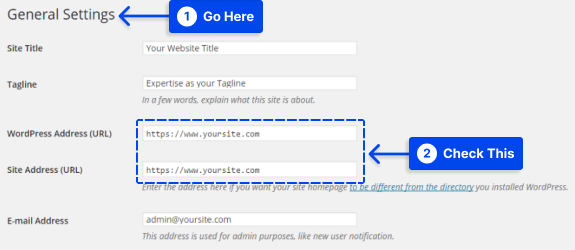
วิธีที่ 5: ล้างสถานะ SSL
เมื่อมีแคช SSL สามารถล้างแคชเพื่อแก้ไขข้อผิดพลาดชื่อทั่วไปที่ไม่ตรงกันได้
ทำตามขั้นตอนเหล่านี้เพื่อแก้ไขข้อผิดพลาด:
- เปิด คุณสมบัติอินเทอร์เน็ต จากนั้นไปที่แท็บเนื้อหา
- คลิกที่สถานะ Clear SSL จากนั้นตกลง และข้อผิดพลาดได้รับการแก้ไข
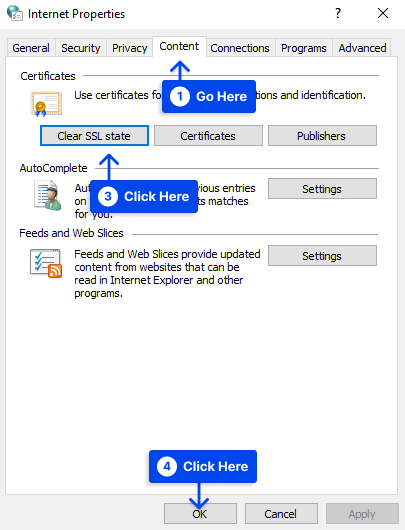
นอกจากนี้ ให้ทำตามขั้นตอนเหล่านี้เพื่อแก้ไขข้อผิดพลาดในเบราว์เซอร์ Chrome:
- ไปที่ การตั้งค่า
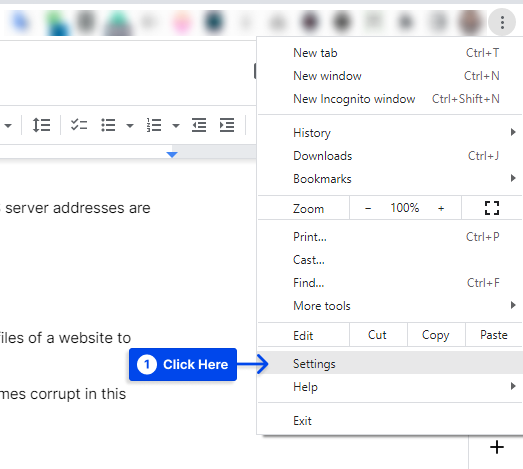
- ไปที่ ความเป็นส่วนตัวและความปลอดภัย
- ไปที่การ รักษาความปลอดภัย
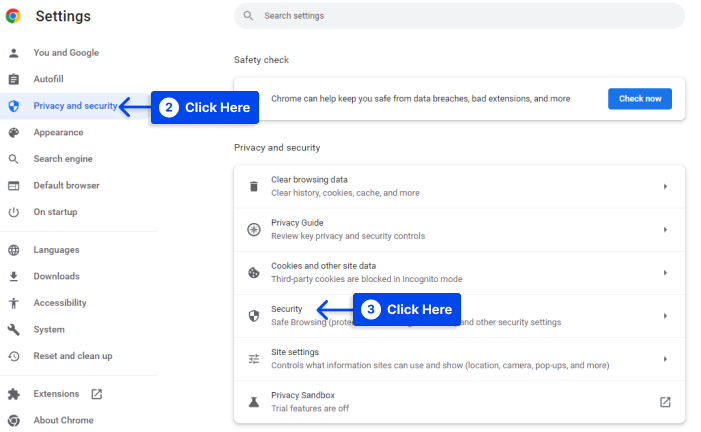
- ไปที่ จัดการใบรับรองอุปกรณ์ เพื่อจัดการและแก้ไขปัญหา
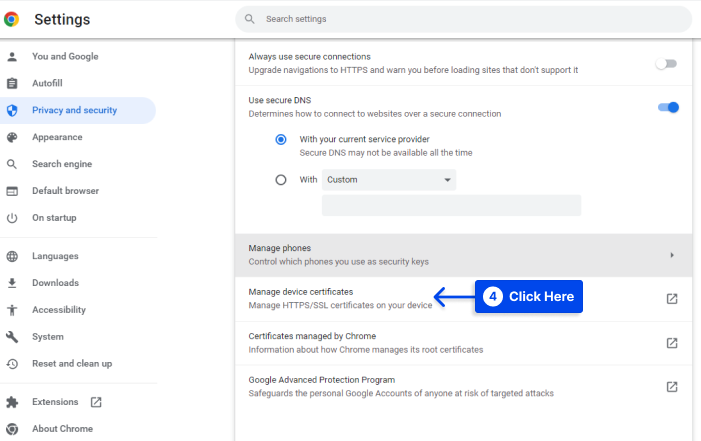
วิธีที่ 6: ใบรับรองที่ลงนามเองและโดเมนอื่น
เหตุการณ์ประเภทนี้อาจเกิดขึ้นเมื่อมีการกำหนดใบรับรอง SSL ให้กับชื่อโดเมนอื่นที่ไม่เกี่ยวข้องกับใบรับรอง SSL หรือเมื่อแนบใบรับรองที่ลงนามเองกับชื่อโดเมน
เนื่องจากเบราว์เซอร์ส่วนใหญ่ไม่เชื่อถือใบรับรองที่ลงนามเองว่าเป็นใบรับรองที่ถูกต้อง ใบรับรองที่ลงนามเองที่ใช้สำหรับวัตถุประสงค์ของเซิร์ฟเวอร์ภายในจะสะท้อนถึงข้อผิดพลาด
สำหรับการลบ SSL ที่ลงนามเองและการติดตั้ง SSL ใหม่ คุณควรติดต่อผู้พัฒนา คุณสามารถแก้ไขข้อผิดพลาด ERR_CERT_COMMON_NAME_INVALID ได้
วิธีที่ 7: ตรวจสอบการตั้งค่าพร็อกซี
อาจมีประสบการณ์การท่องเว็บที่จำกัด หากไม่ได้เปิดใช้งานการตรวจหาการตั้งค่าอัตโนมัติผ่านการตั้งค่าพร็อกซี เนื่องจากจะส่งผลให้เกิดข้อผิดพลาด ERR_CERT_COMMON_NAME_INVALID
ทำตามขั้นตอนเหล่านี้เพื่อแก้ไขปัญหา:
- ไปที่ คุณสมบัติอินเทอร์เน็ต
- แตะที่แท็บการ เชื่อม ต่อ
- คลิกที่การ ตั้งค่า LAN
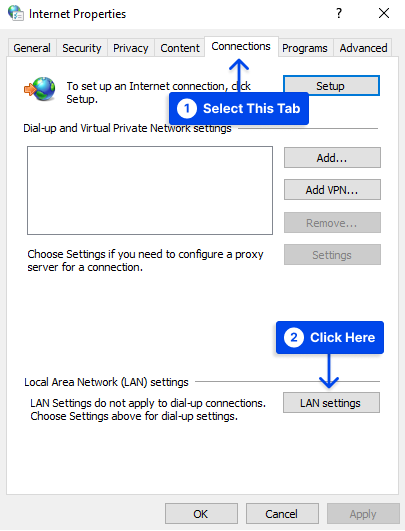
- ในหน้าต่างใหม่ ให้คลิกที่ช่องทำเครื่องหมาย ตรวจหาการตั้งค่าโดยอัตโนมัติ หากยังไม่ได้ทำเครื่องหมาย
- คลิกที่ ตกลง
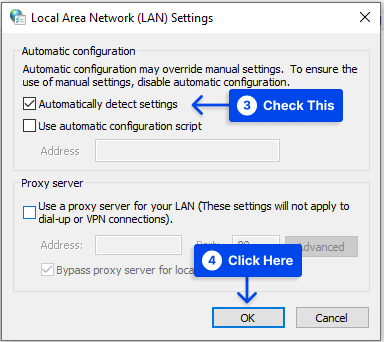
วิธีที่ 8: อัปเดตระบบปฏิบัติการและเบราว์เซอร์
โดยทั่วไป ขอแนะนำให้ตรวจสอบให้แน่ใจว่าระบบปฏิบัติการและเบราว์เซอร์ของคุณเป็นปัจจุบัน เนื่องจากซอฟต์แวร์เก่าหรือล้าสมัยอาจทำให้เกิดข้อผิดพลาดที่ไม่คาดคิดได้ เช่น err_cert_common_name_invalid
นักพัฒนาซอฟต์แวร์กำลังพัฒนาแพตช์ใหม่และการแก้ไขข้อผิดพลาดอย่างต่อเนื่อง ดังนั้นจึงมีความจำเป็นที่จะต้องมีเวอร์ชันที่อัปเดตของระบบ
วิธีที่ 9: ตรวจสอบไฟร์วอลล์/โปรแกรมป้องกันไวรัส
ในการแก้ไขข้อผิดพลาด err_cert_common_name_invalid ขอแนะนำให้ตรวจสอบการตั้งค่าไฟร์วอลล์และโปรแกรมป้องกันไวรัสและไฟล์บันทึกเพื่อยืนยันว่าไม่ได้บล็อกความพยายามในการเข้าถึงเว็บไซต์
หากคุณพบการบล็อก คุณควรตรวจสอบเหตุผลในการบล็อกอย่างรอบคอบ เนื่องจากมีแนวโน้มว่าพวกเขาจะปกป้องคุณจากเว็บไซต์ที่เป็นอันตราย ในสถานการณ์นี้ ไม่แนะนำให้ปิดโปรแกรมป้องกันไวรัส
วิธีที่ 10: ตรวจสอบความขัดแย้งของส่วนขยายเบราว์เซอร์
อาจมีข้อขัดแย้งระหว่างส่วนขยายของเบราว์เซอร์มากเกินไปเมื่อคุณมีมากเกินไปและทำให้เกิดข้อผิดพลาด ส่งผลให้ err_cert_common_name_invalid บน Chrome เป็นต้น
คุณควรเข้าถึงเว็บไซต์ในหน้าต่างที่ไม่ระบุตัวตนและพิจารณาว่าสามารถเข้าถึงได้หรือไม่ ถ้าใช่ ปัญหาอาจเกิดจากส่วนขยายในเบราว์เซอร์ของคุณ
ปัญหานี้สามารถแก้ไขได้โดยการปิดใช้งานส่วนขยายทีละรายการในขณะที่ตรวจสอบไซต์ของคุณเพื่อหาสาเหตุของปัญหา เมื่อคุณระบุส่วนขยายที่ขัดแย้งกันได้แล้ว ให้ลบออก
ในการแก้ไขปัญหานี้ใน Chrome คุณต้องค้นหาและลบส่วนขยายที่ขัดแย้งกัน ทำตามขั้นตอนเหล่านี้เพื่อทำสิ่งนี้:
- คลิก จุดสามจุด ที่มุมบนขวาของเบราว์เซอร์
- ไปที่ เครื่องมือเพิ่มเติม และเลือก ส่วนขยาย
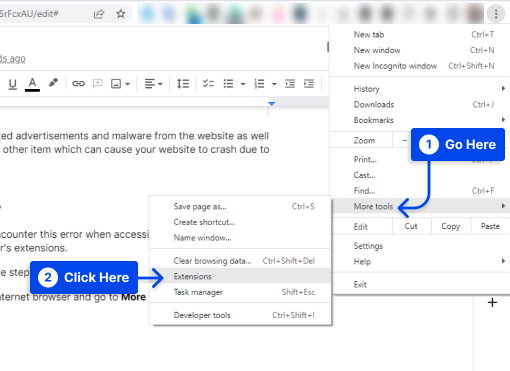
- เลือกส่วนขยายที่คุณต้องการถอนการติดตั้งจากหน้าต่างใหม่และคลิกที่ Remove
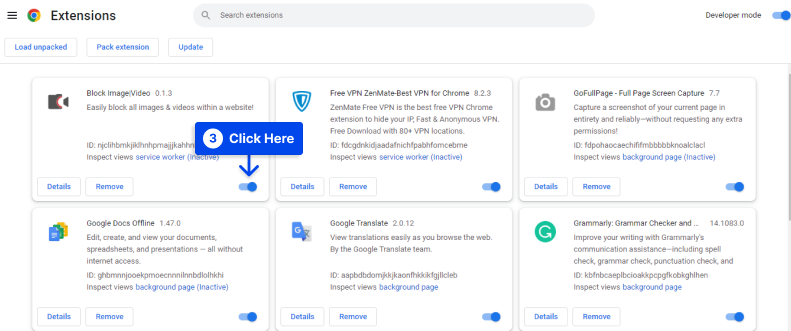
จำเป็นอย่างยิ่งที่จะต้องตรวจสอบให้แน่ใจว่าส่วนขยายของคุณได้รับการตรวจสอบและอัปเดตเป็นประจำ เพื่อป้องกันปัญหานี้ไม่ให้เกิดขึ้นอีกในอนาคต
วิธีที่ 11: กำหนดการตั้งค่า URL ใน phpMyAdmin
ข้อผิดพลาด NETERR_CERT_COMMON_NAME_INVALID อาจเกิดจากความแตกต่างของ URL ระหว่าง option_value ใน siteurl และแถวบ้านในฐานข้อมูลของเว็บไซต์ของคุณ PHPMyAdmin อนุญาตให้คุณเปลี่ยนการตั้งค่า URL ของเว็บไซต์ WordPress ของคุณ
ทำตามขั้นตอนเหล่านี้เพื่อทำสิ่งนี้:
- เปิดแอปพลิเคชัน phpMyAdmin ในบัญชีโฮสติ้งของคุณ
- เลือกฐานข้อมูลสำหรับไซต์ของคุณและค้นหาตาราง wp_options ในตาราง wp_options คุณจะพบสองแถวชื่อ siteurl และ home ตรวจสอบให้แน่ใจว่าทั้งสองเปลี่ยนเส้นทางไปยัง URL เดียวกัน
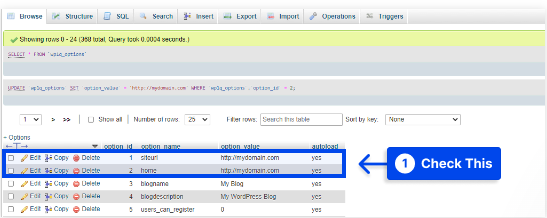
วิธีที่ 12: ลบใบรับรอง
บางครั้งมีวิธีแก้ปัญหานี้ในการลบใบรับรองออกจากเบราว์เซอร์ของคุณ ทำตามขั้นตอนเหล่านี้เพื่อทำสิ่งนี้:
- คลิกที่ ไอคอนเมนู Google Chrome
- คลิกที่ การตั้งค่า
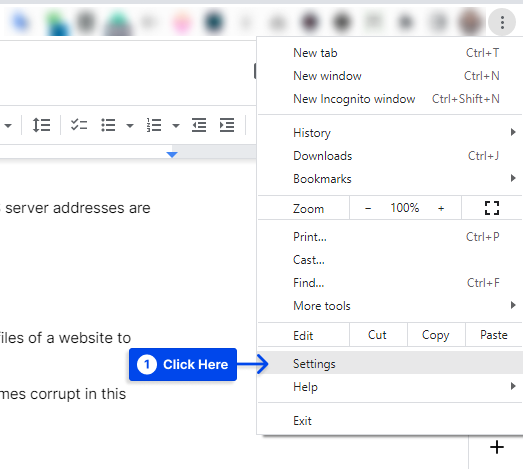
- คลิกที่ ความเป็นส่วนตัวและความปลอดภัย
- คลิกที่ ความปลอดภัย
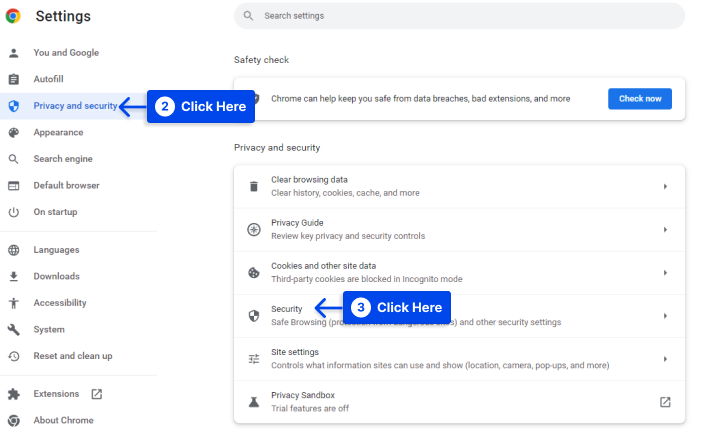
- เลื่อนลงและคลิกที่ จัดการใบรับรองอุปกรณ์
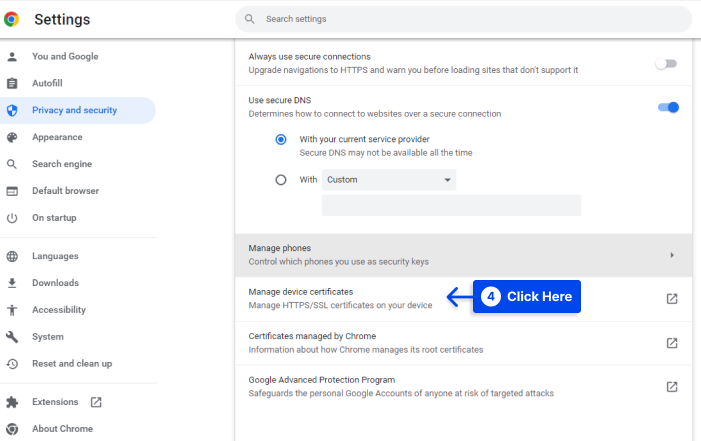
- ลบ ใบรับรองที่ถูกต้อง
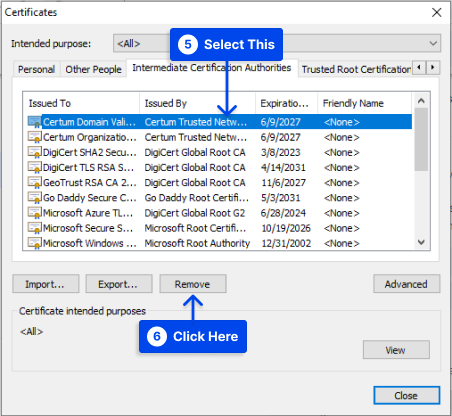
เป็นไปได้เสมอที่จะได้รับเวอร์ชันล่าสุดของเว็บไซต์ที่คุณเยี่ยมชม ดังนั้นอย่ากลัวที่จะลบออกทั้งหมดหากจำเป็น พิจารณาล้าง DNS ของคุณหลังจากที่คุณเสร็จสิ้นงานนี้
วิธีที่ 13: ตรวจสอบวันที่และเวลาของระบบ
สมมติว่าระบบปฏิบัติการของคุณรายงานวันที่และเวลาที่ไม่ถูกต้องไปยังเบราว์เซอร์ของคุณ ในกรณีดังกล่าว อาจส่งผลให้คุณบล็อกการเข้าถึงเว็บไซต์และสร้างข้อผิดพลาด เช่น net::err_cert_common_name_invalid
ด้วยเหตุนี้ เพื่อหลีกเลี่ยงข้อผิดพลาดนี้ คุณต้องกำหนดค่า Windows เพื่อให้จัดการเวลาโดยอัตโนมัติ ทำตามขั้นตอนเหล่านี้เพื่อทำสิ่งนี้:
- คลิกขวาที่พื้นที่ วันที่และเวลา ของ แถบเครื่องมือ ของคุณ
- คลิกที่ ปรับวันที่/เวลา
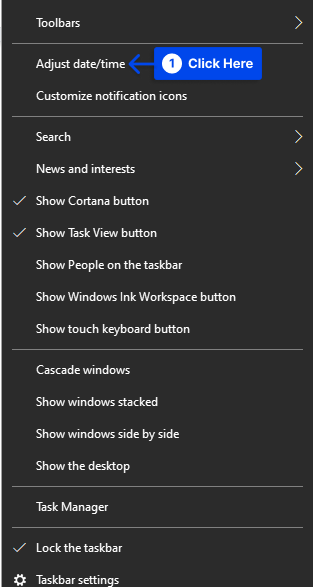
- สลับการ ตั้งเวลาอัตโนมัติ เป็นเปิด
คุณยังสามารถสลับไปที่ตั้งค่าเขตเวลาโดยอัตโนมัติได้หากต้องการ
- คลิกที่ ซิงค์ ทันที
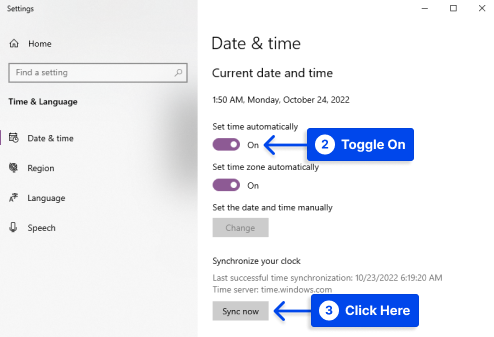
- รีสตาร์ท คอมพิวเตอร์และพยายามเข้าถึงไซต์อีกครั้ง
บทสรุป
ในแง่ของข้อผิดพลาดของเบราว์เซอร์ ERR_CERT_COMMON_NAME_INVALID นั้นแก้ไขได้ยาก อย่างไรก็ตาม หากคุณจำกัดสาเหตุให้แคบลงได้ คุณจะแก้ไขได้อย่างรวดเร็วและบันทึกความน่าเชื่อถือของเว็บไซต์
เพื่อแก้ไขข้อผิดพลาดนี้ เราขอแนะนำให้คุณตรวจสอบใบรับรอง SSL ของคุณก่อนและมองหาการเปลี่ยนเส้นทางที่กำหนดค่าผิดพลาด หากขั้นตอนเหล่านั้นไม่ได้ผล ให้ดูวิธีอื่นๆ ที่กล่าวถึงในบทความนี้
เราหวังว่าคุณจะพบว่าบทความนี้มีประโยชน์ โปรดทิ้งคำถามหรือความคิดเห็นในส่วนความคิดเห็น คุณสามารถติดตามบทความใหม่ล่าสุดของเราได้โดยติดตามเราบน Facebook และ Twitter
